Установка самых свежих версий для ядра WordPress, тем и плагинов является передовой практикой использования платформы. Помимо прочего, рекомендовано также использовать последнюю версию PHP. Однако бывают случаи, когда это нецелесообразно или невозможно.
Бывают ситуации, когда вам требуется откатить обновление или понизить версию вашего WordPress-сайта (или его частей). К счастью, существуют методы отката для каждого элемента вашего сайта.
В данной статье мы покажем, как понизить версию WordPress – и как сделать это безопасно. Мы рассмотрим восстановление предыдущих версий WordPress, откат плагинов, тем и PHP.
Итак, приступаем.
- Почему может возникнуть необходимость понижения версии WordPress
- Как понизить версию своего WordPress-сайта: 6 методик
- Ручное понижение версии WordPress
- Использование WP Downgrade для запуска прошлой версии WordPress
- Восстановление предыдущего бэкапа для отката изменений
- Ручное понижение версий плагина или темы
- Откат к прошлым версиям плагинов и тем с помощью WP Rollback
- Откат к старым версиям PHP
Почему может возникнуть необходимость понижения версии WordPress
Установка свежих версий ядра WordPress, плагинов и тем – важный шаг в обслуживании вашего сайта. Эти обновления нередко включают в себя исправления безопасности, которые нужны для предотвращения атак на сайт. Патчи позволяют улучшить производительность и функциональность сайта.
По этой причине мы не рекомендуем пользоваться на постоянной основе старыми версиями WordPress или компонентов платформы. Однако бывают ситуации, когда без этого не обойтись – хотя бы временно.
Самая популярная причина понижения версий – конфликты с плагинами или темой. К примеру, если какой-то элемент вашего сайта несовместим с последней версией ядра WordPress, понижение версии ядра позволяет вашим посетителям получить доступ к функционалу, пока вы работаете над долгосрочным решением.
Если же конфликт возникает между двумя плагинами или между плагином и темой, понижение версии ядра WordPress никак не поможет. Вместо этого вам нужно будет откатить версию плагина или темы, чтобы сайт снова заработал.
Некоторые старые плагины и темы могут быть несовместимы с новыми версиями PHP. Если плагин или тема жизненно важны для функциональности сайта, вы можете на какое-то время понизить версию PHP, пока не найдете устраивающее вас альтернативное решение.
Иными словами, понижение версии WordPress должно быть временной процедурой для устранения неполадок. Как только вы замените проблемные плагины или темы, вы сможете уже обновить свой сайт.
Как понизить версию своего WordPress-сайта: 6 методик
Процесс понижения версии сайта WordPress будет зависеть от того, какой цели вы пытаетесь достичь. Возможно, вам требуется восстановить прошлую версию всего сайта. Или же вам нужно восстановить только отдельный плагин, отдельную тему, а не сам WP.
Ниже мы приведем 6 методик отката своего WordPress-сайта к ранним версиям. Каждая методика преследует свои цели. Мы рекомендуем изучить их все, чтобы увидеть, какая из них более применима к вашему случаю.
Ручное понижение версии WordPress
Если у вас возник серьезный конфликт, из-за которого вы не можете получить доступ к бэкенду вашего сайта, понижение версии WordPress вручную может стать для вас лучшим (если не единственным) вариантом. Для начала создайте бэкап вашего сайта, чтобы обезопасить себя.
Далее начните деактивировать все ваши плагины. Это довольно просто, если у вас есть доступ к бэкенду WordPress. Просто поставьте флажок рядом с каждым плагином и используйте опцию Deactivate в списке Bulk Actions.
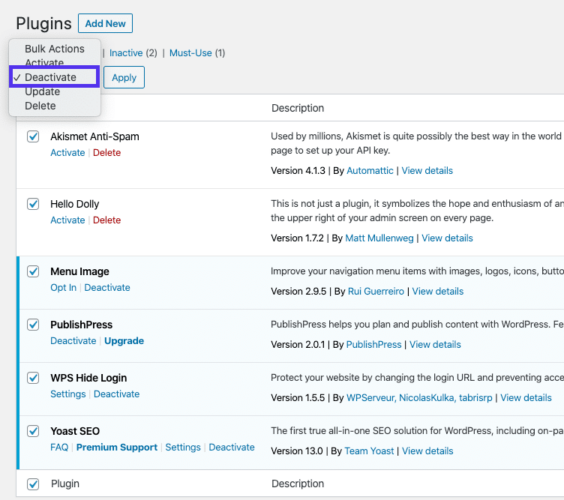
Если же у вас нет доступа к админке, вы можете деактивировать плагины вручную с помощью протокола SFTP и клиента, такого как FileZilla. Вам потребуются эти инструменты и в следующих шагах, потому лучше сразу ознакомиться с ними и понять, как они работают.
Далее вам нужно будет загрузить релевантную версию WordPress. Найти требуемый релиз можно на странице архивов WordPress:
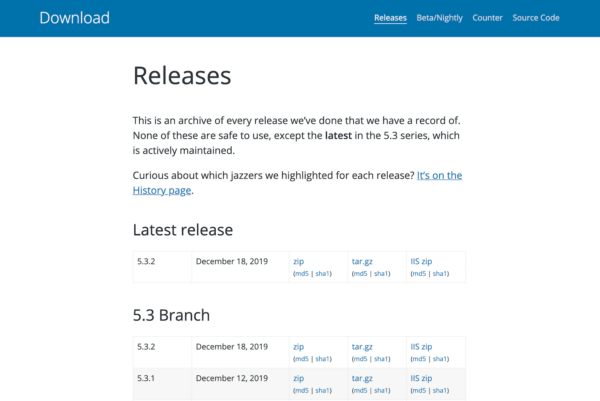
Затем, используя FTP и FileZilla (или другой клиент), подключитесь к серверу и удалите каталоги wp-admin и wp-includes.
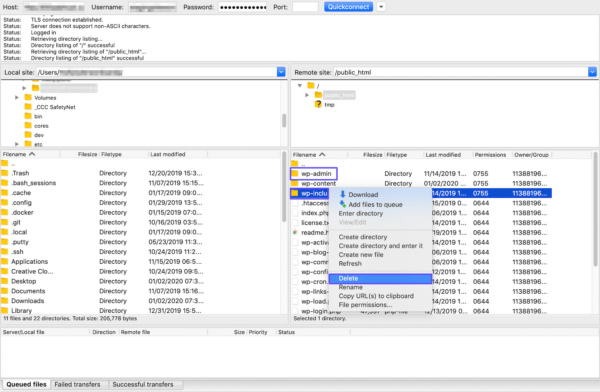
Далее загрузите на сервер все файлы из релиза WordPress, который вы скачивали ранее, кроме каталога wp-content. Как вас спросят, перезаписывать ли файлы, выберите Overwrite > Ok:
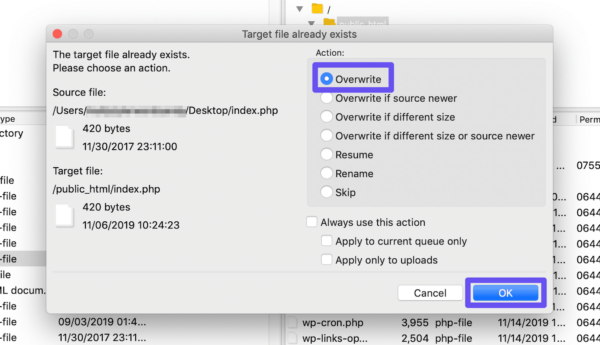
Теперь перейдите к бэкенду сайта. Вы можете увидеть сообщение, призывающее обновить вашу базу данных. Если это так, щелкните по Update WordPress Database. Затем войдите на сайт.
В итоге у вас должен появиться доступ, и вы можете работать со старой версией WordPress:
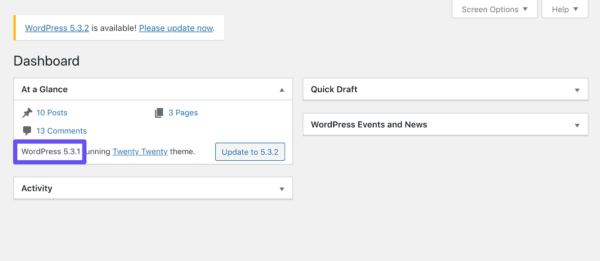
Вы можете снова активировать свои плагины, чтобы продолжить разрешение исходного конфликта.
Также вы можете отключить автоматические обновления, чтобы WordPress не установил какую-нибудь другую версию. Когда проблема будет устранена, вы сможете вернуться к последней версии WordPress на странице Updates в консоли.
Использование WP Downgrade для запуска прошлой версии WordPress
Неудобно работать по FTP? Не нравится идея с удалением файлов ядра? В таком случае попробуйте плагин для понижения версий WordPress. Вы можете установить WP Downgrade (после выполнения бэкапа сайта, конечно):
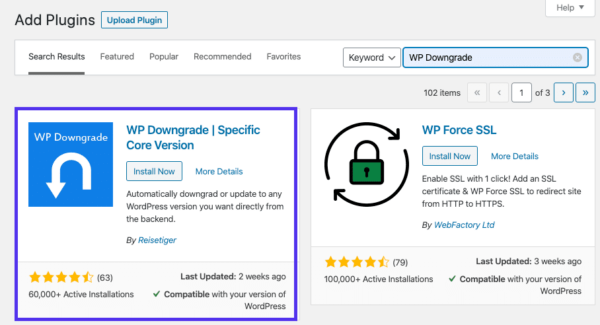
Переходим в Settings > WP Downgrade и вводим целевую версию WordPress в соответствующее поле:
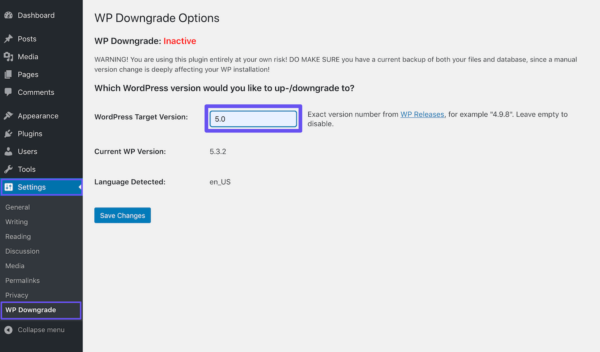
Щелкаем по Save Changes. Далее переходим на страницу Updates. Вы увидите, что ваша целевая версия указана теперь как «последняя версия WordPress».
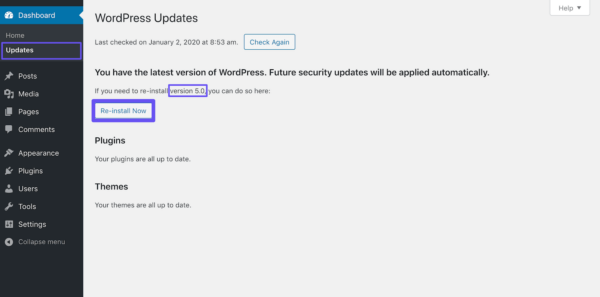
Щелкаем по кнопке Re-install Now, чтобы завершить откат. WordPress выполнит обычное обновление, после чего вы увидите приветственное сообщение для вашей целевой версии.
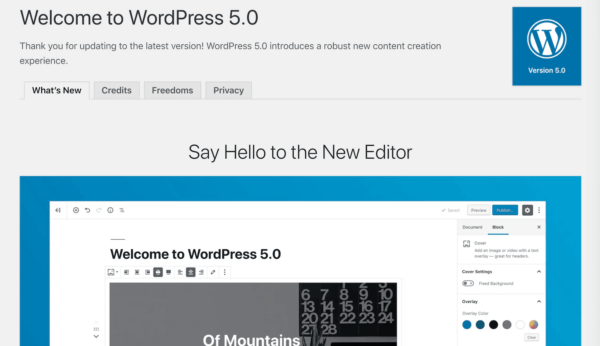
Чтобы заново установить самую последнюю версию WordPress после устранения неполадок, вам нужно будет вернуться в Settings > WP Downgrade. Здесь вы можете поставить новую целевую версию, повторив процесс, описанный выше.
Восстановление предыдущего бэкапа для отката изменений
Есть еще один способ понижения версии вашего сайта – восстановление сайта из бэкапа, если на момент создания резервной копии использовалась более ранняя версия WP. Конечно, чтобы воспользоваться этим пунктом, у вас должна быть надежно настроенная система резервного копирования.
Вам также нужно будет убедиться в том, что копия восстанавливаемого сайта не лишена какого-либо ключевого содержимого, которое было недавно добавлено. Вы же не хотите случайно потерять свои последние посты при попытке понизить версию WordPress. Если ваш сайт достаточно динамичный, то этот подход вряд ли будет лучшим.
Процесс восстановления будет зависеть от системы, которую вы использовали для создания и хранения файлов. Некоторые хостинги предлагают восстановление сайта из бэкапа путем одного клика через свою панель управления.
Обычно развертывание сайта из бэкапа занимает некоторое время. Как только процесс закончится, вы сможете получить доступ к бэкенду своего сайта. Также адекватные хостинги обычно автоматически создают бэкап перед восстановлением сайта, если вдруг вам понадобится отменить этот процесс.
Ручное понижение версий плагина или темы
Если вам нужно понизить версию плагина или темы, а не ядра WordPress, то вы можете сделать это вручную, используя процесс, аналогичный первому пункту. Для начала вам нужно будет получить все файлы для старой версии плагина или темы.
Для плагинов в каталоге WordPress найти старые версии можно путем щелчка по Advanced View на странице каталога:

Прокручиваете страницу вниз, после чего выбираете нужную версию из раскрывающегося меню. Жмете Download:
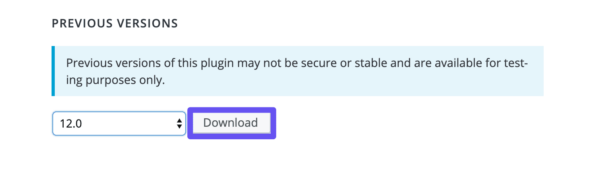
Далее извлекаем файлы из архива и сохраняем их на свой компьютер. Делаем резервную копию сайта на случай, если что-то пойдет не так. Наконец, подключаемся к серверу по FTP при помощи любого клиента. Переходим к wp-content > plugins.
Здесь нам нужно переименовать каталог с уже существующей версией плагина. После этого загружаем папку для более ранней версии плагина:
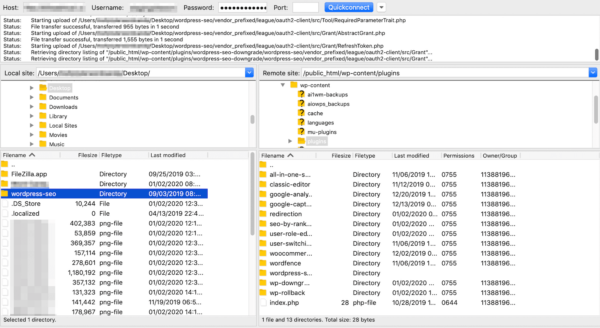
В итоге мы получим старую версию плагина. Кроме того, вы всегда сможете вернуться к последней версии плагина, поскольку папка с ним останется на сервере (в переименованном виде).
Для тем и премиальных плагинов этот метод существенно усложняется. Процесс их отката примерно такой же, но в каталоге WordPress нет архивов с прошлыми версиями тем.
Что касается премиальных плагинов, найти для них ранние версии проблематично. Для этого порой нужно обращаться к разработчикам плагина напрямую.
Откат к прошлым версиям плагинов и тем с помощью WP Rollback
К счастью, есть простой способ понижения версий плагинов и тем. Делается это с помощью плагина WP Rollback:
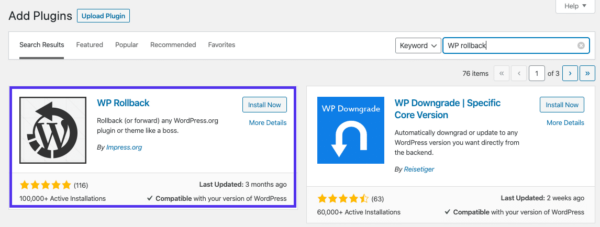
Плагин постоянно обновляется и имеет отличный рейтинг.
Он добавляет кнопку Rollback под заголовком каждого плагина.
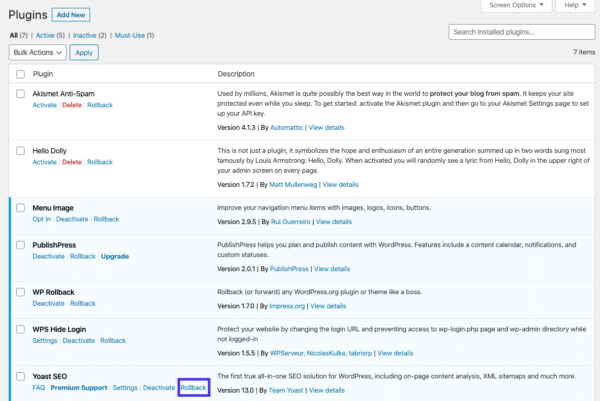
Если вы щелкнете по этой кнопке, вы будете перенаправлены на страницу, где сможете выбрать целевую версию. Далее нажмите на Rollback, чтобы начать процесс понижения версии:
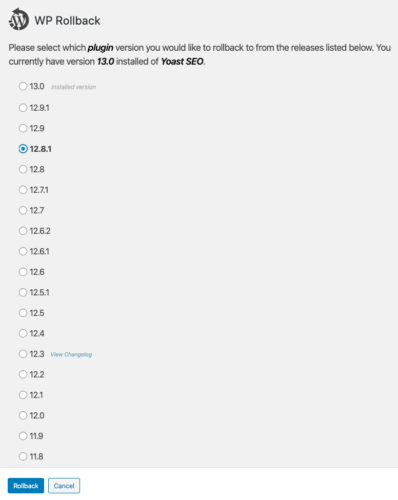
Откат тем такой же простой. Перейдите в Appearance > Themes и выберите тему, версию которой вы хотите понизить. Теперь в нижней части окна будет стоять кнопка Rollback.

На следующей странице вы сможете выбрать целевую версию и начать процедуру отката (аналогично плагинам).
Откат к старым версиям PHP
В 2019 году в WordPress обновились минимальные требования к PHP. В итоге некоторые старые плагины, которые имели плохое обслуживание, оказались несовместимы с новыми версиями PHP. В идеале вы должны использовать инструменты, которые получают регулярные обновления и поддержку от разработчиков.
Если же у вас стоит устаревший плагин, который имеет решающее значение для функциональности вашего сайта, но не работает с последней версией PHP, вы можете выполнить понижение версии PHP. Опять же, многие хостинги позволяют делать это через панели управления сайтом.
В противном случае вам понадобится выполнить понижение версии PHP через командную строку, что довольно сложно. В этом случае все же лучше попробовать заменить проблемный плагин или проблемную тему.
Источник: kinsta.com

 club762.ru
club762.ru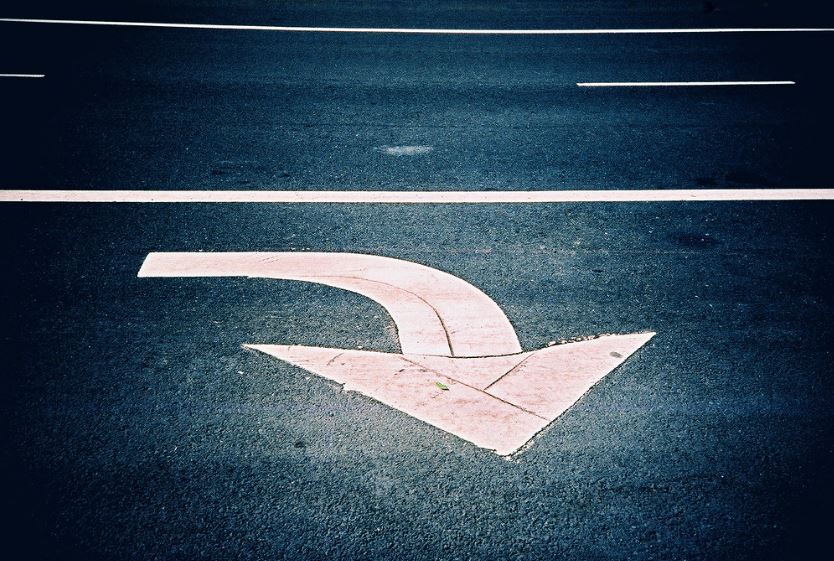







Исчерпывающе. Спасибо!
Да, полезно иметь под рукой все способы. И знать, что всегда можно что-то поправить.
WP Rollback рассмотрен после блока про премиум темы и плагины и создается впечатление, что он может их откатывать, что навряд ли…
Такой порядок был в исходной статье, которая переводилась нами.